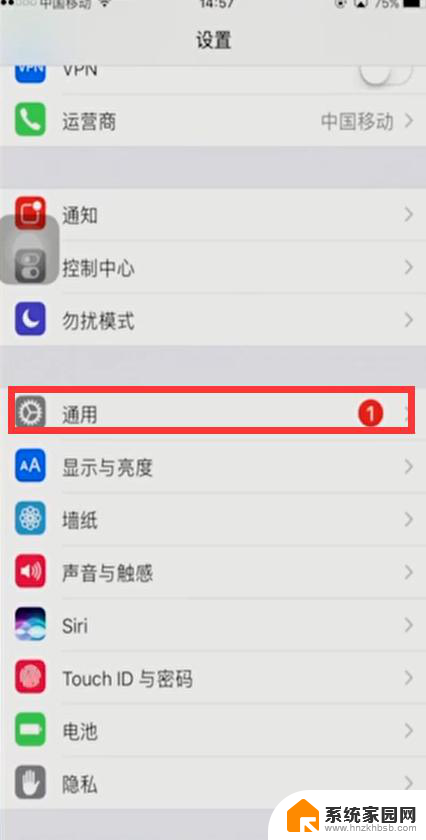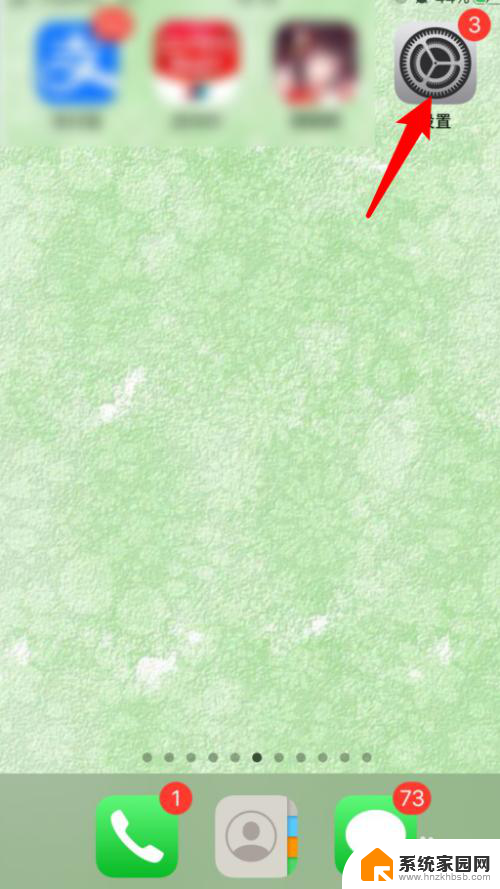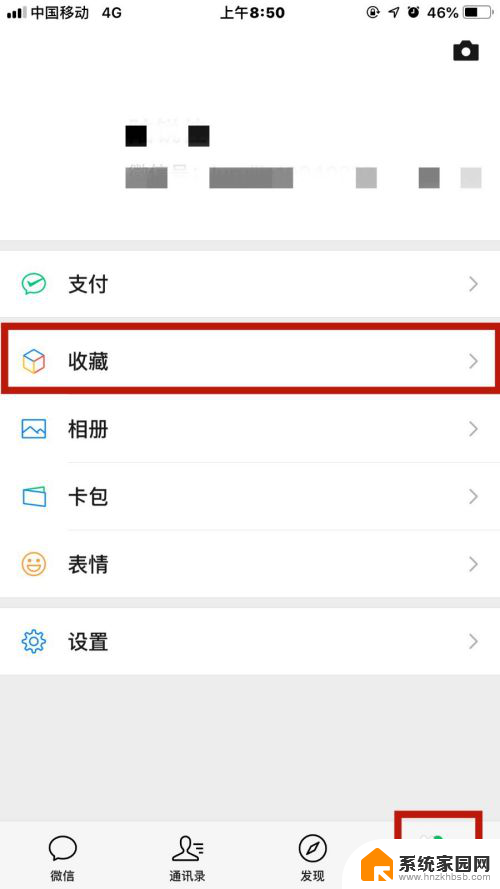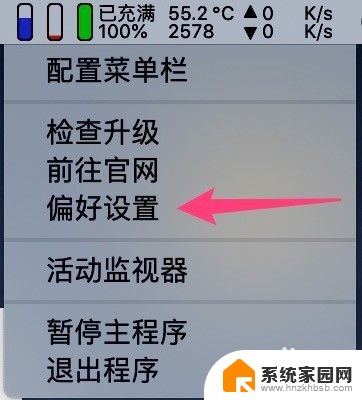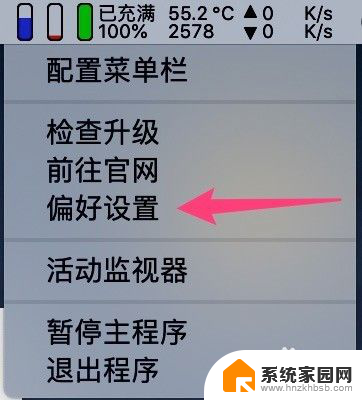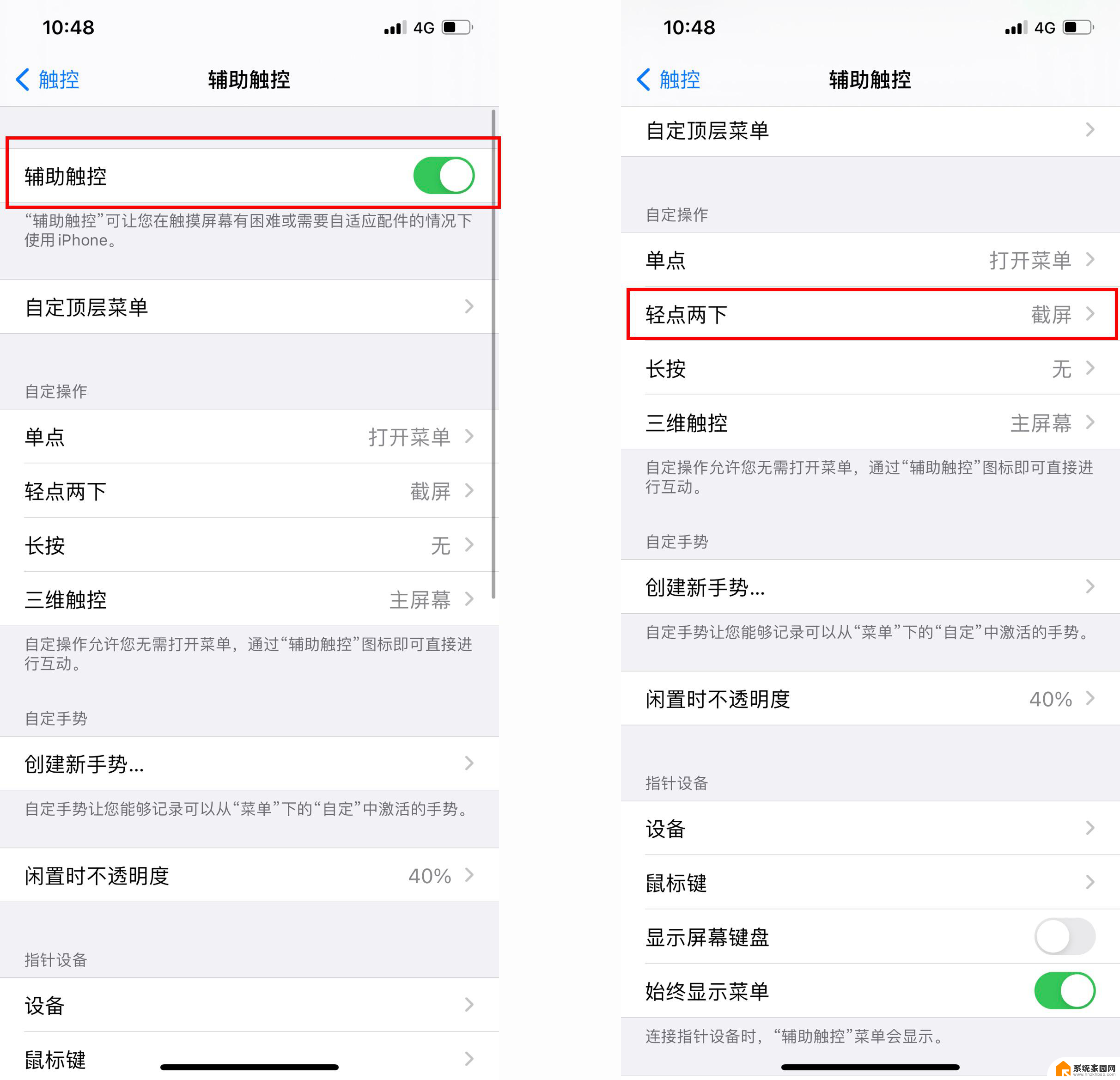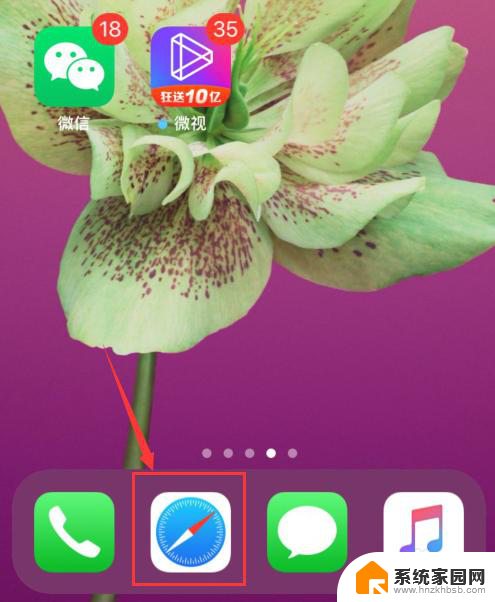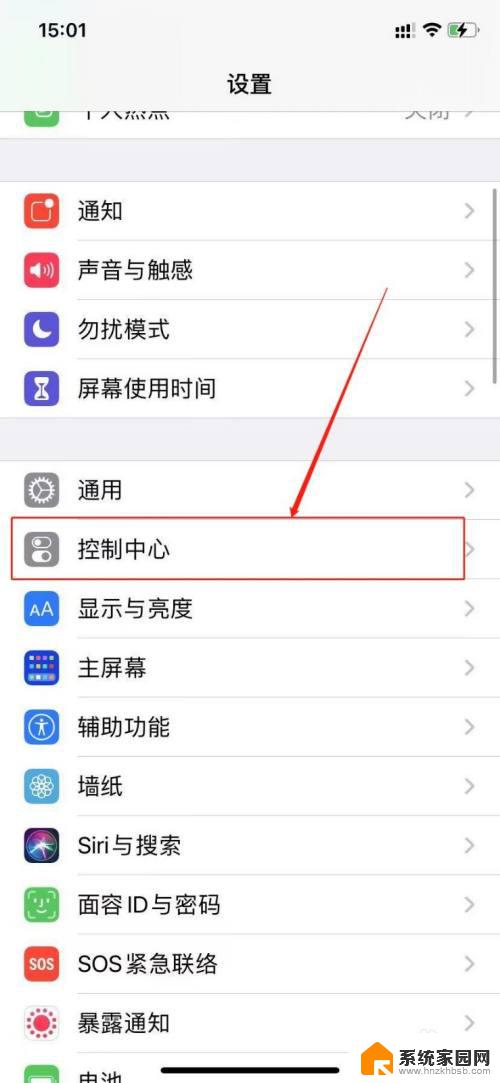苹果8p截屏怎么截图 iPhone8P截屏长图拼接方法
在使用苹果8 Plus手机时,经常会遇到需要截屏的情况,截屏不仅能记录重要信息,还能分享有趣的内容。对于一些用户来说,截屏并不仅仅是简单按下两个按钮那么简单,特别是当需要截取长图时,可能会遇到一些困难。不过幸运的是苹果8 Plus手机提供了一种简便的方法来实现长图的拼接。接下来让我们一起来了解iPhone8 Plus截屏长图拼接的方法。
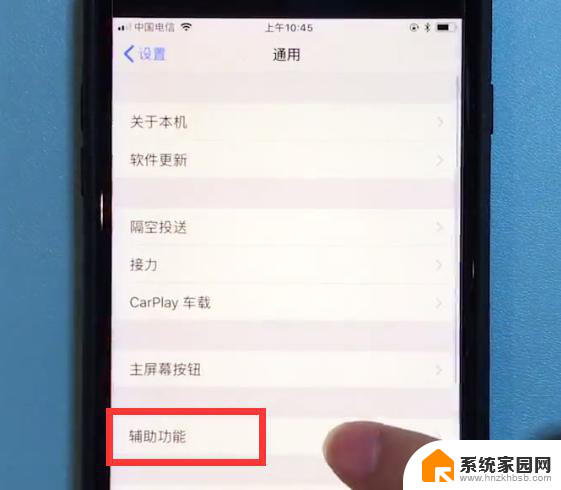
方法一:升级iOS13对原生系统应用进行长截屏
1、同时按下Home键+电源键截图;
2、点击屏幕左下角的截图缩略图进行编辑,如果当前应用页面支持长截图。会有【整页】选项;
3、点击【整页】后可以通过双指缩放和上下滑动进行长图截屏。
方法二:利用第三方软件进行拼接
1、以【Picsew】为例,先把需要长截图的页面通过多张截图截取下来;
2、打开【Picsew】,主界面就可以看到刚截图的图片,依次按照需要从上往下选择;
3、选择好之后,点击左下角的【竖向拼接】;
4、可以点击图片边界的黄色铅笔图标进入编辑模式,调整两个图片的边框;
5、完成之后点击右上角的【下载】按钮,还可以选择【删除来源图片】选项。将原本多张截图都删除,处理完的图片可以在【照片】中看到。
以上就是关于苹果8p截屏怎么截图的全部内容,如果你遇到类似的问题,可以按照以上方法来解决。